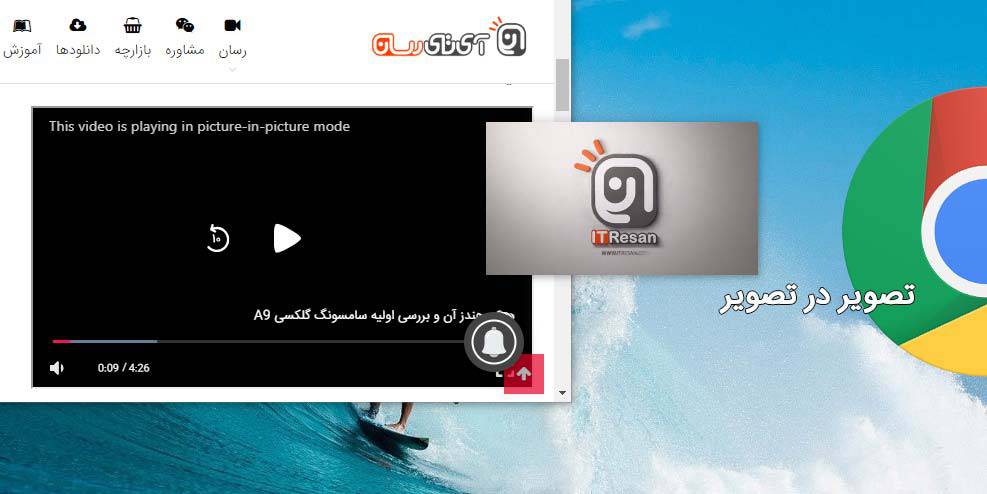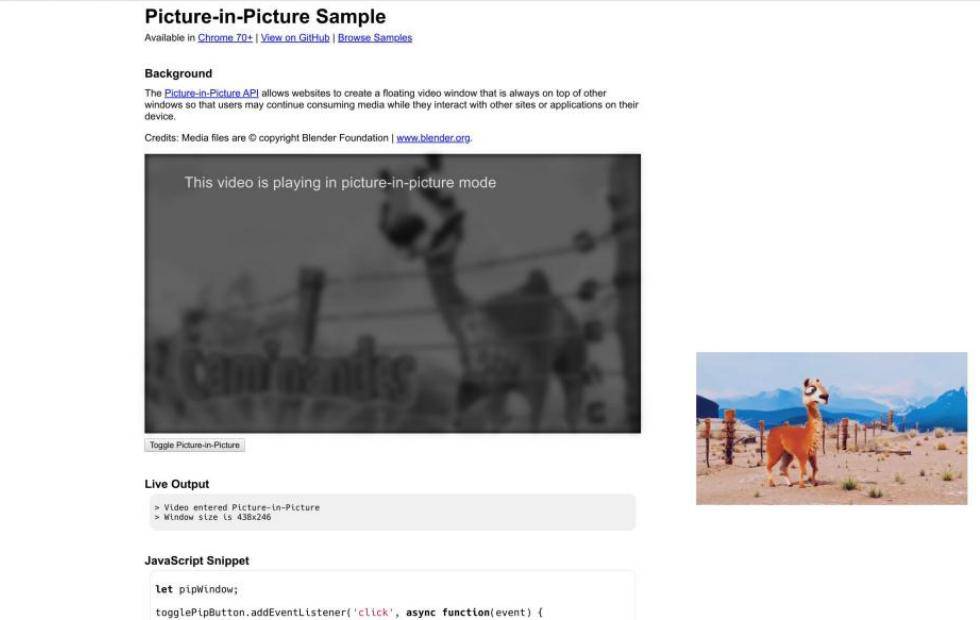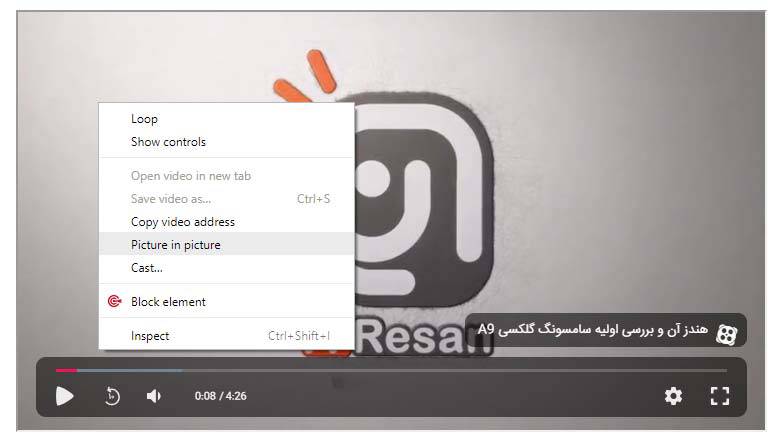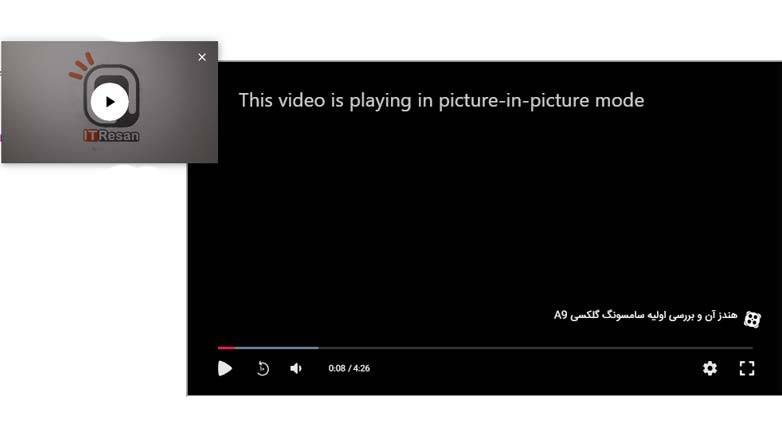سرانجام واتساپ حالت تصویر در تصویر (PiP) را برای نسخه اندروید در دسترس قرار داد!

حدودا دو ماه پیش اولین نشانهها مبنی بر تلاش واتساپ، برای آوردن قابلیت تصویر در تصویر به نسخه اندرویدی این پیامرسان محبوب آشکار شد. این در حالی بود که کاربران نسخه iOS واتساپ بر روی گوشیهای آیفون، از ابتدای سال 2018 از مزایای حالت تصویر در تصویر یا به اختصار PiP برخوردار بودند. با این اوصاف به نظر میرسد کاربران اندرویدی بیش از یک سال دندان روی جگر گذاشتهاند تا سرانجام توسعهدهندگان واتساپ خود را راضی کردهاند تا این ویژگی جذاب را برای آنها نیز در دسترس قرار دهند!
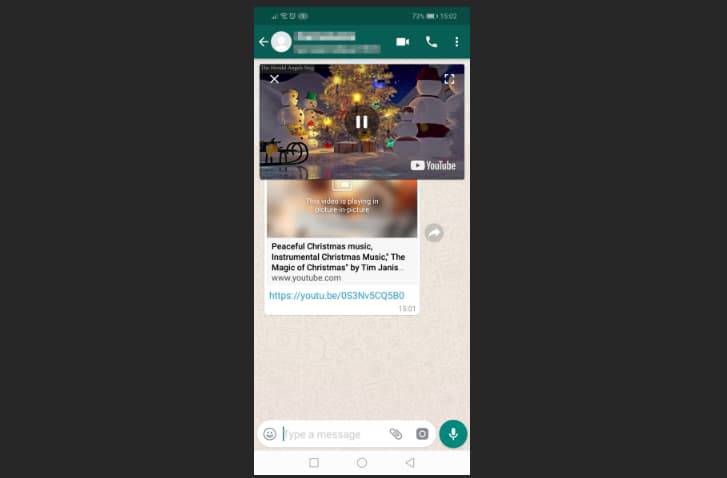
در هر صورت دیر گرفتن بهتر از هرگز نگرفتن است، به همین علت با خوشحالی به کاربران اندروید اعلام میکنیم که آنها نیز با آپدیت اپلیکیشن خود به آخرین نسخه واتساپ، قادر خواهند بود بعد از آن به طور مستقیم ویدیوهای یوتیوب را در داخل اپلیکیشن مشاهده نمایند. همچنین ویدیوهایی که دوستانتان از فیسبوک و اینستاگرام در بخش گفتگو و چت واتساپ بازنشر میکنند را میتوانید به راحتی تماشا کنید.
هر زمان که شما یک لینک ویدیویی را در پنجره چت واتساپ دریافت میکنید میتوانید با استفاده از قابلیت تصویر در تصویر آن را در خود اپلیکیشن مشاهده کنید بدون آنکه نیازی به استفاده از دیگر برنامههای پلیر باشد. قابلیت PiP بسیار ساده و در عین حال جذاب و در این اپلیکیشن پیامرسان بسیار کاربردی است با این حال هنوز هم نمیدانیم چرا واتساپ بیش از یک سال کاربران اندروید خود را برای استفاده از آن منتظر گذاشت؟!
نوشته سرانجام واتساپ حالت تصویر در تصویر (PiP) را برای نسخه اندروید در دسترس قرار داد! اولین بار در وبسایت فناوری پدیدار شد.